Uložení všech informací nastavení do počítače (Exportovat vše)
S pomocí vzdáleného UR lze vybrat a uložit (exportovat) informace nastavení. Vybírat a ukládat můžete jednotlivé položky nebo můžete uložit všechny položky najednou jako jednu položku.
Navíc můžete importovat všechny informace nastavení uložené s pomocí funkce Exportovat vše do jiného stroje bez ohledu na model.
|
DŮLEŽITÉ
|
|
Jestliže importujete nastavení správy ID oddělení, když používáte funkci Importovat vše, přepíší se nastavení informací správce systému, jako např. ID nebo heslo. Zkontrolujte informace správce systému stroje pro export před použitím funkce Exportovat vše, protože jsou vyžadovány při přihlášení do cílového stroje pro import.
Funkce Exportovat vše není k dispozici v následujících situacích:
Kdy se provádí zpracování úloh/úlohy čekají na zpracování (odesílání, přesměrování, příjem i-faxu, tisk hlášení, funkce zadané režimem Odložené odesílání)
Během použití funkce Importovat/Exportovat individuálně
Během prohlížení adresáře s použitím vzdáleného UR z jiného stroje řady imagePRESS
Během doručování informací o zařízení
Během výskytu chyby
Během zálohování dat schránky
|
1.
Klikněte na [Settings/Registration] → vyberte [Data Management] pro <Management Settings>.
2.
Klikněte na [Export] pro <Import/Export All>.
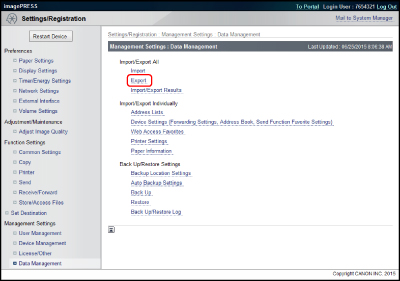
3.
Vyberte položky k exportu.
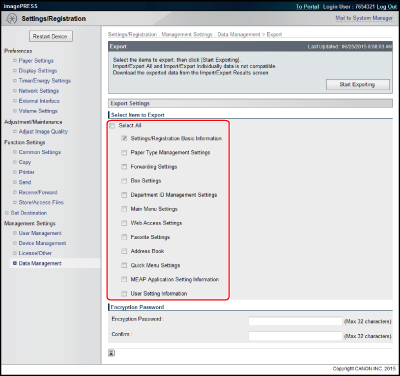
|
DŮLEŽITÉ
|
||
|
Jestliže exportujete pouze konkrétní položku, může se stát, že propojení informací nastavení s více položkami bude přerušeno a nastavení budou změněna. Chcete-li zachovat nastavení, vyberte všechny náležité související položky a exportujte je společně s danou konkrétní položkou.
Příklady informací nastavení, které se vztahují k více položkám, jak je uvedeno níže.
|
4.
Zadejte heslo v [Encryption Password].
5.
Klikněte na [Start Exporting].
6.
Klikněte na [Check Status].
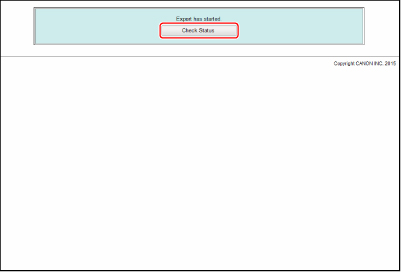
7.
Zkontrolujte výsledky importu/exportu.
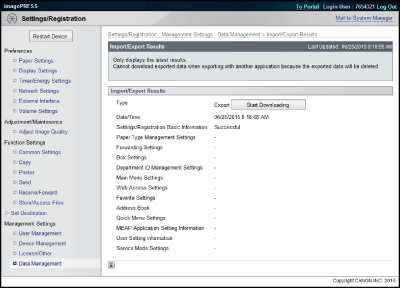
Zobrazí se nejnovější výsledky importu/exportu.
|
POZNÁMKA
|
|
Obrazovku s výsledky importu/exportu nelze zobrazit, dokud se export nedokončí.
Kliknete-li na [Start Downloading], můžete stáhnout exportované soubory.
Můžete také zkontrolovat nejnovější výsledky importu/exportu stisknutím [Data Management] pro <Management Settings> → [Import/Export Results].
|
|
DŮLEŽITÉ
|
|
V průběhu používání funkce Exportovat vše nelze s pomocí vzdáleného UR provádět operace (Monitor stavu/Zrušit, Nastavení/Uložení, Přístup k přijatým/uloženým souborům, Adresář).
|
|
POZNÁMKA
|
|
Neexportujte žádné soubory, když stroj provádí zpracování jiných úloh.
|